ラクマには膨大な商品が出品されていますが、誰でもかんたんに出品できる反面、同じ商品を出品しても売れる人と売れない人が出てきます。
まったく同じ商品、同価格帯の商品を出品して、売れる人と売れない人が存在するということは、どこかに両者に違いがあるわけです。
ラクマに出品した商品が売れるか売れないかの分かれ道となるもっともわかりやすい要素といえば、商品の写真ではないでしょうか?
もちろん、その商品が売れるか売れないかは出品者さんの評価やプロフィール、商品説明文、販売価格なども影響しますが、わかりやすい要素をひとつ挙げるとしたら商品画像ではないかという意味です。
やはり視覚的要素というのは重要ですからね。
ラクマ出品時の写真の撮り方とコツ

ラクマに商品を出品しても、実際にそれが売れるかどうかはわかりません。
しかし、売れるために必要な条件がいくつかあるというのは事実です。
たとえば以下のような条件とか…。
- たくさんのユーザーさんの目に止まる
- その商品を探している人にピンポイントで訴求できている
- その商品を購入するメリットが提示されている
パッと思いついたものをなんとなく挙げてみましたが、どれも視覚的要素が大きいかな…といった感じです。
そして、上記の条件を満たすためには、多少の画像加工も必要となります。
たとえば、商品画像の上に文字を入れて、ほしい人にアプローチしてみたり、メリットを伝えたりすることも可能だということです。
また、商品の細かい状態というのは、言葉では表現仕切れないニュアンスも多く含むため、説明文より実物の画像を見てもらったほうが相手にも伝わりやすかったりします。
なので、とくに中古品をラクマに出品する場合は、アマゾンなどネットショップの画像を拝借(著作権に注意!)するのでなく、きちんと実物を撮影したほうが相手にもその商品の状態が詳細に伝わりやすいというわけです。
商品の購入を検討しているユーザーさんから、細かい状態などについて質問があった場合も、「◯枚目の画像をよく見ていただくとわかりますが・・・」といった感じで回答しやすいですからね。
ラクマの商品ページにアップロードする商品写真は、スマホのカメラを使って撮影したもので構いませんが、「商品の細かい状態(文章では説明が困難な微妙な部分)をいかに相手に伝えられるかを考えて撮る」というのがコツです。
上手に撮れていて綺麗な商品写真がもちろん理想ではあるけれど、大事なのは写真ひとつでどこまで伝わるかだったりします。
スポンサーリンク
ラクマ出品時に商品画像をアップロードする手順
ラクマに商品を出品する際に画像をアップロードする手順について説明しましょう。
まず、ラクマのアプリを起動したら「出品」をタップします。

出品ページが開いたら「+」をタップすることで、商品画像をアップロードできます。
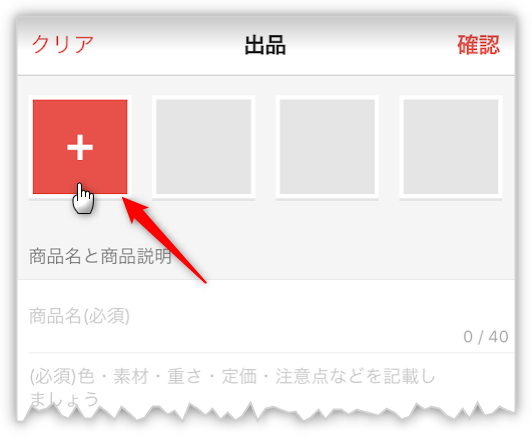
「+」をタップすると画像の選択画面が表示されるので、以下の2つから選択してください。
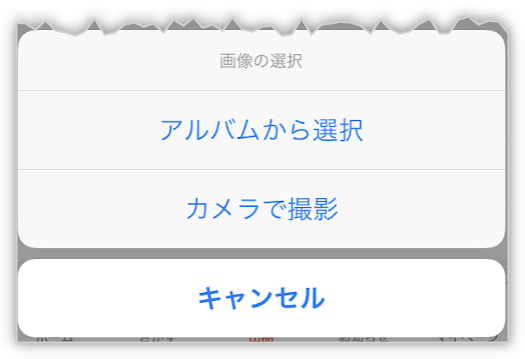
- アルバムから選択:あらかじめスマホに保存されている画像をアップロード
- カメラで撮影:あらたにスマホのカメラで撮影した画像をアップロード
アルバムから選択
画像の選択画面で「アルバムから選択」をタップすると、以下の画面が表示されて、スマホに保存された写真からアップロードする画像を選べるようになります。
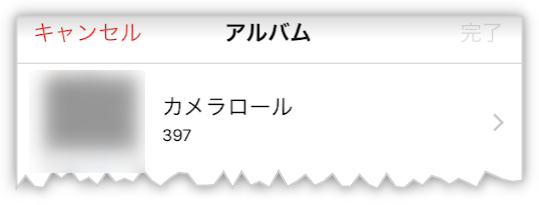
スマホに保存されている画像の中からラクマの商品ページにアップロードするものを、まずはひとつ選択しましょう。

選択した画像は、回転させて向きを変えたり、必要な部分を残して切り抜いたりできます。
画像のサイズもここで調整します。
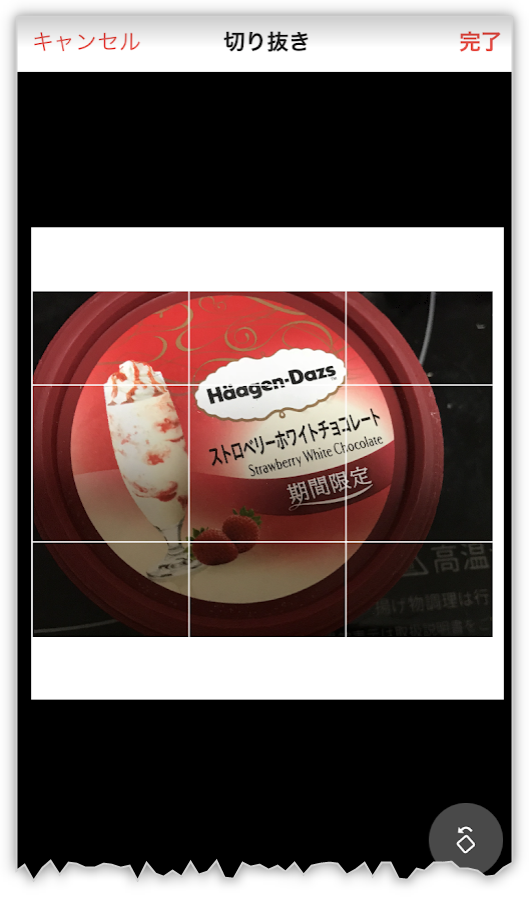
※この画像は説明のためのサンプルであり、実際に出品するわけではございません
画像を加工して「完了」をタップするとアップロードされます。

先ほど選択した画像が出品画面にアップロードされました。
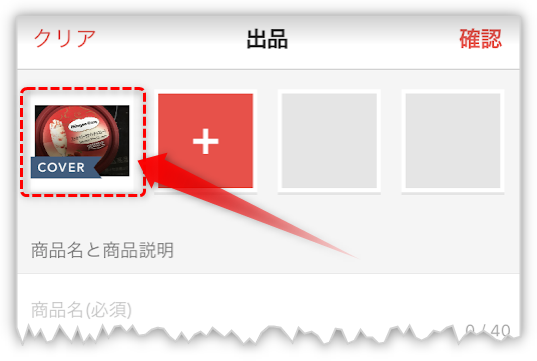
画像は最大10枚までアップロードできます。
COVERと書かれている最初の画像が新着や商品一覧、検索結果の画面などに表示されます。
アップロードした画像の順番は入れ替えも可能です。
カメラで撮影
ラクマに出品する商品の画像をスマホに搭載されているカメラで撮影する場合は、画像の選択画面で「カメラで撮影」を選択します。
「カメラで撮影」をタップすると、カメラへのアクセスを許可する画面が表示されるので「許可する」をタップしてください。
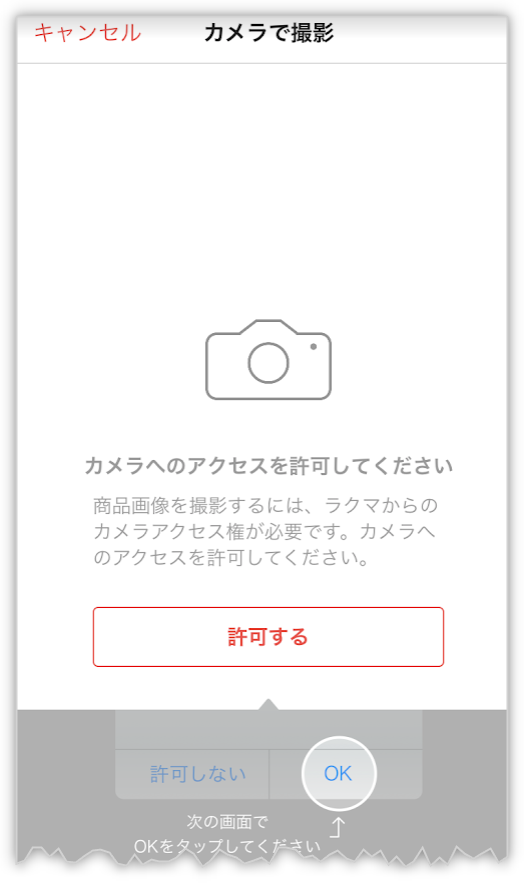
続いて確認画面が表示されるのでOKしましょう。
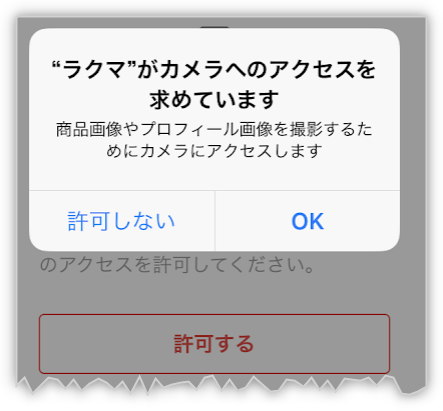
あとは、出品する商品の画像をカメラで撮影後、先ほどのアルバムから選択する場合と同様に加工して「完了」をタップするだけです。
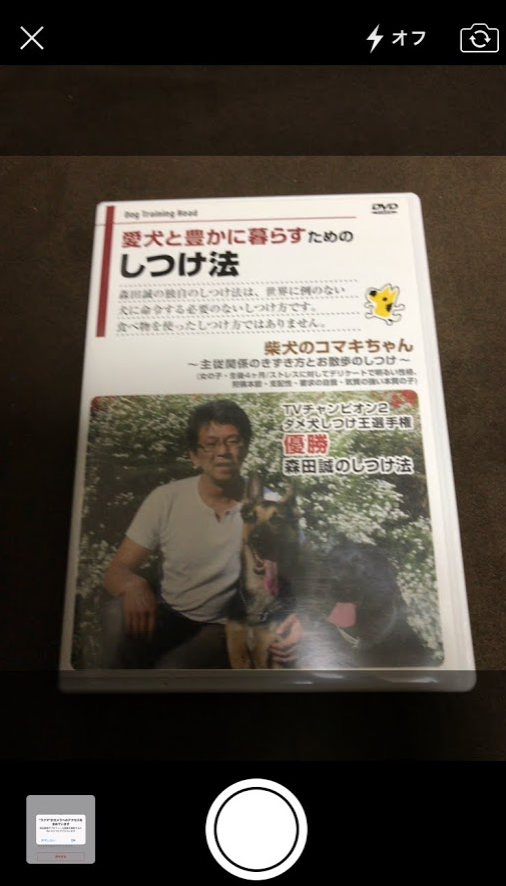
スマホのカメラで撮影した商品画像がラクマの出品画面にアップロードされました。
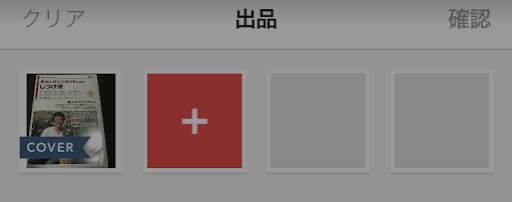
ラクマの出品ページにアップした画像の差し替えや削除の仕方
ラクマの出品ページにアップロードした画像をタップすると、画像の選択画面が開きます。
「画像の選択」では以下の作業が選択可能です。
- アルバムから選び直す
- カメラで取り直す
- 加工する
- 削除
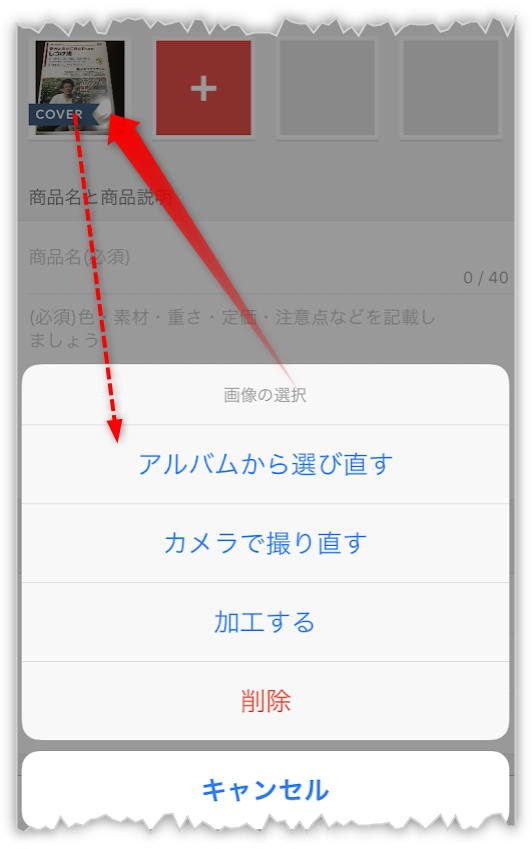
アップロードした画像が気に入らなかったり、違うものを使用したい場合は「アルバムから選び直す」もしくは「カメラで取り直す」を選択すれば、差し替えができます。
また、こちらの画面から一度アップロードした画像を削除しても、スマホに保存されている画像は消えません。
あくまでもラクマの出品画面にアップロードした画像が削除されるだけで、データは残ったままです。
スポンサーリンク
ラクマに出品する商品の画像加工のやり方
画像の選択画面で「加工する」を選択するとフォトエディターが開いて編集可能な状態になります。
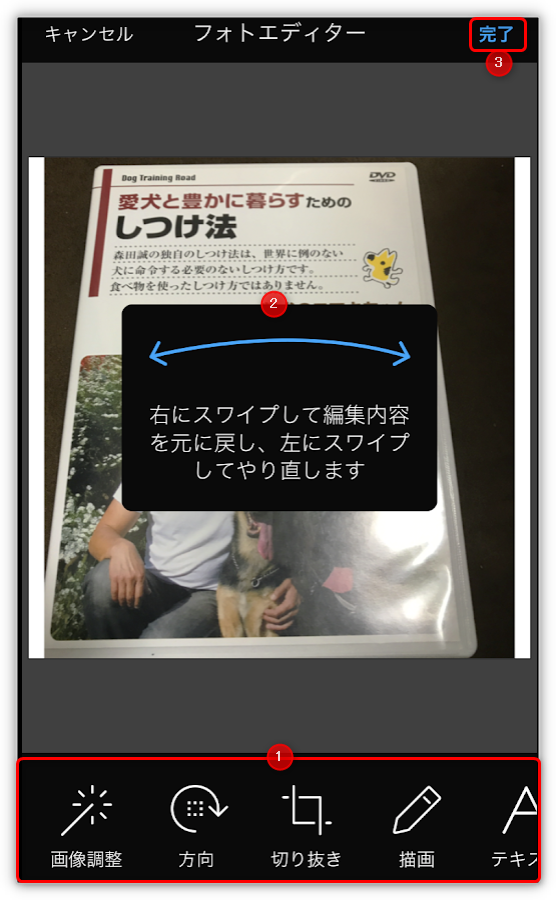
先ほど商品画像をアップロードする手順でも軽く触れましたが、ラクマではかんたんな画像加工ができます。
商品画像をアルバムから選択しても、カメラで撮影しても以下のような画像加工が可能です。
- 画像調整
→ フィルター処理が可能 - 方向
→ 画像を回転したり、左右を反転できる - 切り抜き
→ 必要な部分だけを切り抜き可能 - 描画
→ 色付きの線や円などを自由に描ける - テキスト
→ 画像の上から文字を入力できる - フォーカス
→ 画像の一点にピントを合わせて周囲をぼかす効果
画像の切り抜きと回転はアップロードの際にも可能です。
正方形に切り抜くと、ラクマのトップページや商品一覧ページに表示された時に画像のサイズがぴったりとマッチします。
購入者の目を引く画像加工
ラクマに出品した商品を売れやすくするためには、他のユーザーさんの目に止まる必要があります。
他のユーザーさんの目に止まるには、商品画像で目を引くことが重要です。
まずは画像で目を引くことができなければ、他のユーザーさんは商品ページを開いてくれません。
とくに気になる商品でなければ、基本的に他のユーザーはスルーする傾向が強いです。
せっかくラクマに出品しても、商品の画像が他のユーザーさんの目に止まらずにスルーされてしまえば、当然、商品ページを開いてくれないわけですから説明文が読まれることもありません。
そこで、他のユーザーさんの目を引く手段としてわかりやすいのが画像加工で商品写真に文字を入れることです。
たとえば、こんな感じですね↓
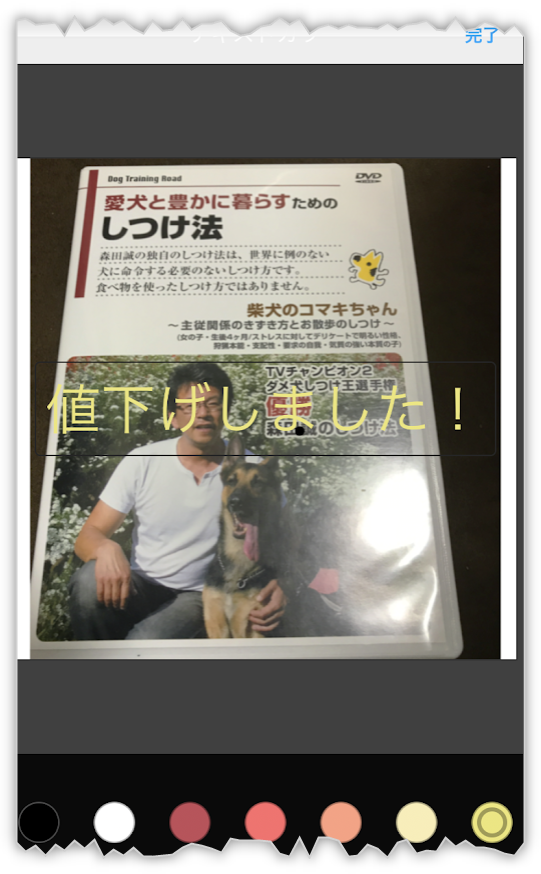
上記の例では、「値下げしました!」という文字を商品写真の上から入れることで、その商品をできるだけ安く買いたい人に訴求できます。
また、値下げされたのがどんな商品なのか興味をもつ人の目に止まれば、とりあえずは商品ページを開いてくれる可能性もありますよね?
文字入力は、かんたんに他のユーザーさんに訴求する文章を入れることができます。
他のユーザーさんの目を引く文章については、他にも以下のようなものがあります。
- ◯月◯日◯時◯◯分までの限定特価!!
- 現在大幅値下げ価格で出品中!
- 複数個購入で◯◯◯円値引きします!
- ワケあり!特価品(説明文読んで!)
- 在庫一掃セール実施中!
- レアモノ!早い者勝ち価格!
- リピーター様は割引あり!
- 本日限定特価販売!
- 今だけこの価格で販売中!
- 売れなかったら捨てます!
ポイントとしては「今すぐに商品を確認する理由」をいかに演出するかにかかっています。
文字の色は赤が一番目立ちますが、さり気なくアピールする場合は黄色とか他の色でもOKです。
あまり煽るような文言を入れると、非常識な値引きを要求してくるようなユーザーさんを引き寄せてしまう可能性もあるので注意しましょう。
ラクマの新着を開いた時にとりあえず画像に何か文字が入っていると、思わず読んでしまう人というのはわりといたりするものです。
スポンサーリンク
商品画像の効果的な使い方
ラクマの商品ページには最大10枚まで画像をアップロードできるわけですが、画像はしっかりと考えて配置したほうが効果的なのは言うまでもありません。
戦略というとちょっと大げさですが、たとえばこんなふうに考えてアップロードすると良いでしょう。
- 新着や検索結果に掲載されるので目を引く画像を用意しておく(一枚目の画像)
- 商品の全体像がわかるような画像(二枚目の画像)
- 傷や状態がくわしくわかる画像(三枚目の画像)
- 目立つ傷や汚れ、洋服の場合はタグなど詳細がわかる画像(四枚目の画像)
ラクマにアップロードできる10枚の画像が全部似たり寄ったりだったら、複数アップする意味も半減しますよね?
最初の写真で他のユーザーさんの目を引いたら、あとは説明文ではわかり難い部分を伝えるための画像を使用します。
また、とりあえず3枚だけ画像をアップロードしておいて、あとひとつはコメントで「◯◯の状態についてもっとくわしく知りたいです」といった投稿があれば、質問に答える形で詳細がわかる画像をあらためてアップロードするといった方法もあります。
まとめ:ラクマでの販売は商品画像が重要
最後にかんたんに要点をまとめて終わりたいと思います。
ラクマに出品する時の商品画像において重要なポイントは以下のとおりです。
- ラクマに出品した商品が売れるか売れないかは画像が重要
- 他のユーザーさんの目に止まらない商品は売れない
- いかに他のユーザーさんの目を引く画像を用意するか?
- 商品画像には説明文ではわかり難い部分を相手に伝える役割がある
- ラクマの商品画像は最大10枚までアップロード可能
- 画像加工を効果的に使う
- 画像加工はテキスト入力が効果的?
- 戦略的にアップロードする画像を使い分ける重要性
ラクマに商品を出品する際には上記のポイントを意識してみてください。
